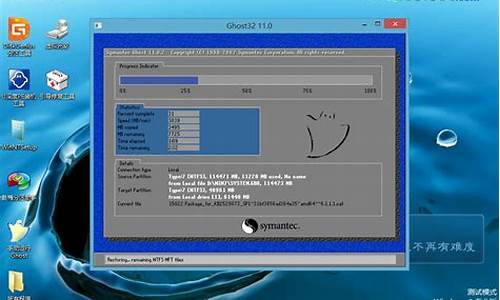电脑系统u盘ios系统,优盘装苹果系统
1.如何用u盘在台式电脑上装苹果系统
2.如何制作苹果系统u盘
3.怎么用U盘重装苹果系统?如题 谢谢了
4.怎么用u盘安装win7的ios系统
5.如何用U盘重装苹果系统
6.IOS格式的系统如何安装?

将U盘格式化成FAT(32)格式,就可在Mac OS X和Windows系统下通用。步骤:1.插入U盘。2.选中U盘图标,点击鼠标右键,选择格式化。3.确保系统文件是FAT (32),其他参数不变,点击开始按钮弹出选择对话框,再点击确定按钮开始格式化U盘。4.等待格式化完成。5.格式化完成,点击关闭。6.点击确定退出格式化面板。
如何用u盘在台式电脑上装苹果系统
(一)苹果的电脑想装mac以外的系统,通过u盘不行的,只能插入pe的光盘然后按住alt——option启动到光盘。
(二)电脑想装mac以外的系统,可以尝试在u盘里面拷mac的安装盘。
以安装win7为例,准备4g以上的u盘一个(用来存储win7系统);
有条件的再准备一个2g以上的u盘一个(驱动程序);
用mac系统把磁盘工具格式化下;
下载需要的win7
ios镜像;安装开始;
(三)使用finder查找“boot
camp”(boot
camp为苹果推出的基于英特尔处理器的mac电脑运行windows操作系统的应用);
运行“boot
camp”,会出现三个选项别是创建win7安装u盘下载win7驱动安装win7,选择制作win7安装u盘;
插入4gu盘,选择下载的win7
ios镜像,地址选择u盘地址,点击同意并等待u盘制作完成;
接下来打开“boot
camp”下载win7驱动选项,下载地址选择插入的驱动u盘;
然后做好的win7
u盘选择“boot
camp”安装win7,开始安装win7;
win7安装完成后插入驱动u盘,安装驱动。
完成安装后可以使用mac
os,也可以使用win7系统。
如何制作苹果系统u盘
1、首先将u盘制作成u深度u盘启动盘,重启电脑等待出现开机画面按下启动快捷键,选择u盘启动进入到u深度主菜单,选取“02运行U深度Win8PE装机维护版(新机器)”选项,按下回车键确认。
2、进入win8PE系统,将会自行弹出安装工具,点击“浏览”进行选择存到u盘中mac系统镜像文件。
3、等待u深度pe装机工具自动加载mac系统镜像包安装文件,只需选择安装磁盘位置,然后点击“确定”按钮即可。
4、此时在弹出的提示窗口直接点击“确定”按钮。
5、随后安装工具开始工作,请耐心等待几分钟。
6、完成后会弹出重启电脑提示,点击“是(Y)”按钮即可。
7 、此时就可以拔除u盘了,重启系统开始进行安装,我们无需进行操作,等待安装完成即可,最终进入系统桌面前还会重启一次。
怎么用U盘重装苹果系统?如题 谢谢了
一、准备工作:
准备一个 8GB 或以上容量的 U 盘,确保里面的数据已经妥善备份好(该过程会抹掉 U 盘全部数据)
从这里下载苹果官方 OS X Yosemite 正式版的安装程序 (可选 AppSotre 或网盘下载)
如果是从 Mac AppStore 下载的,下载完成后安装程序可能自动开始,这时先退出安装
如从网盘下载的,请将解压后获得的 "Install OS X Yosemite.app" (显示为 "安装 OS X Yosemite.app") 移动到「应用程序」文件夹里面。
二、格式化 U 盘:
插入你的 U 盘,然后在「应用程序」->「实用工具」里面找到并打开「磁盘工具」,或者直接用 Spotlight 搜索“磁盘工具” 打开。
1 - 在左方列表中找到 U 盘的名称并点击
右边顶部选择 2 -「分区」,然后在 3 -「分区布局」选择「1个分区」
在分区信息中的 4 -「名称」输入「iPlaySoft」 (由于后面的命令中会用到此名称,如果你要修改成其他(英文),请务必对应修改后面的命令)
在「格式」中选择 5 -「Mac OS 扩展 (日志式)」
这时,先别急着点“应用”,还要先在 6 -「选项」里面
选择「GUID 分区表」,然后点击「好」
最后再点「应用」开始对 U 盘进行格式化。
三、输入终端命令开始制作启动盘:
请再次确保名为 “安装 OS X Yosemite” 的文件是保存在「应用程序」的目录中
在「应用程序」->「实用工具」里面找到「终端」并打开。也可以直接通过 Spotlight 搜索「终端」打开
复制下面的命令,并粘贴到「终端」里,按回车运行:
sudo /Applications/Install\ OS\ X\ Yosemite.app/Contents/Resources/createinstallmedia --volume /Volumes/iPlaySoft --applicationpath /Applications/Install\ OS\ X\ Yosemite.app --nointeraction
回车后,系统会提示你输入管理员密码,接下来就是等待系统开始制作启动盘了。这时,命令执行中你会陆续看到类似以下的信息:
Erasing Disk: 0%... 10%... 20%... 30%...100%...
Copying installer files to disk...
Copy complete.
Making disk bootable...
Copying boot files...
Copy complete.
Done.
当你看到最后有 「Copy complete」和「Done」 字样出现就是表示启动盘已经制作完成了。
四、U 盘启动安装 OS X Yosemite 的方法:
当你插入制作完成的 OS X Yosemite U盘启动盘之后,桌面出现「Install OS X Yosemite」的盘符那么就表示启动盘是正常的了。
通过 USB 启动进行全新的系统安装
其实很简单,先在目标电脑上插上 U 盘,然后重启你的 Mac,然后一直按住「option」(alt) 按键不放,直到屏幕显示多出一个 USB 启动盘的选项,如下图。
这时选择 U 盘的图标回车,即可通过 U 盘来安装 Yosemite 了,这时,可以直接覆盖安装系统(升级),也可以在磁盘工具里面格式化抹掉整个硬盘,或者重新分区等实现全新的干净的安装。
怎么用u盘安装win7的ios系统
1、插上U盘,使用系统自带磁盘工具将U盘格式化,格式选择MacOS 扩展,名称随意。
2、格式化完毕后,选择恢复,源磁盘选择系统安装文件即可,目的磁盘就是格式化好的磁盘分区了,用鼠标拖到框里面即可。一切妥当,点击恢复,将会进入U盘制作过程,一般耗时大概20分钟左右,根据您的U盘速度而定。
3、需要重新安装系统时,插上制作好的苹果系统U盘,开机按option选择U盘启动。
4、从U盘启动后,如果看到的是如下画面:There was a problem installing Mac OS X. Try reinstalling,那么需要重置一下PRAM。方法为:开机,在灰屏出现前同时按下Command、Option、P、R(不含顿号),直至电脑重新启动并听到启动声音,松开这些按键。剩下的步骤和光盘安装一致,根据提示进行就可以了。
5、选择系统语言。
6、彻底重装的话需要格式化硬盘,使用磁盘工具。
7、区分大小写的话会导致部分软件无法运行。
8、退出磁盘工具 选择重新安装Mac OS X。
9、极熟悉的安装过程,根据提示完成即可。
10、整个安装过程需重启两次,共耗时大约半小时,比光盘动辄1小时要快不少。
11、设置好您的Apple ID,系统账户将会自动生成。
12、进入桌面,大功告成,记得修改一下适合触摸板手势以及别的个性化设置。
如何用U盘重装苹果系统
ios是苹果电脑的操作系统。在苹果电脑上用U盘安装win7系统的方法:
1.使用U大师U盘启动盘制作工具将U盘制作成启动U盘;
2.将U盘插上电脑,重启电脑,由于苹果笔记本没有Bios设置,想用U盘启动通常插入U盘,电脑启动时长按“optin键”,便会进入一个开机启动选项界面;
3.使用方向键选择右边的“U盘启动”,按回车键进入;
4.将U盘插上电脑,从U盘启动电脑,进入U盘菜单选择界面,可以根据自己的需求选择对应的选项,这里选择1;
5.进到PE后,双击桌面“分区工具DiskGenius”图标,会弹出一个界面(接下来我们会进行删除所有分区工作,所以在这之前一定要将数据给备份好);
6.在弹出的窗口中会发现工具栏中的“删除分区”图标为灰色,这时先选中一个硬盘分区然后会看到“删除分区”图标变亮了然后单击它;按照这个方法依次将所有分区都删除掉,如图会发现“删除图标”会再次变灰;
7.删除完所有分区后单击“保存更改”图标,会弹出一个窗口单击“是”如图:
8.然后单击该界面菜单栏中的“硬盘”,选择“转换分区表类型为MBR格式”,会弹出一个界面,点击确定,如图:
9.接着单击该界面工具栏中的“快速分区”会弹出快速分区窗口,在窗口中我们可以设置分区数目和分区大小,将这些设置完之后单击下方的“确定”按钮;
10.分区完毕,再单击界面菜单栏中的“硬盘”,选择“重建主引导记录(MBR)”,会弹出一个界面,点击确定,如图:
11.双击运行“U大师一键还原备份系统”工具,单击“浏览”,找到刚才准备好的.gho文件,如图:
12.选择好gho文件后,选择系统安装目录(记住这里一定要选择系统盘),点击“开始”,如图:
13.在提示框中,单击“是”按钮,接下来系统的安装将会自动运行,如图:
14. ghost系统安装完毕后,会弹出“还原成功”窗口提示电脑将在15秒后自动重启。
15. 等待电脑重启后,再接着完成后续的系统安装。
IOS格式的系统如何安装?
有很多人用了苹果电脑,但不知如何用U盘重装苹果系统,这该怎么办呢?下面是我收集整理的如何用U盘重装苹果系统,希望对大家有帮助~~
用U盘重装苹果系统的方法工具/材料
一个8G以上的U盘,一个Mac OS的安装光盘。
操作方法
01进入Mac OS,打开磁盘工具,把U盘格式化成Mac OS扩展格式,选择?恢复?。
02把Mac OS安装光盘图标拖到?源磁盘?的位置,把U盘图标拖到?目标磁盘?的位置。点击?恢复?。
03制作安装系统用的U盘。
04选择安装OS X。
05正在安装。
06安装完毕,电脑重启。
07设置Apple ID。
1、方法二:利用iso刻录软件来安装系统。对此可以选择使用“UlraISO”来创建iso虚拟光驱。利用该软件打开iso格式的文件,点击“启动”-》“写入磁盘映像”项。
2、安装WinRAR程序后,右击相应的iso文件,从其右键菜单中选择“解压到”项,对iso格式文件进行解压。
3、待解压操作完成后,进入解压目录,在此就可以看到所有已解压的文件,直接双击其中的“Setup.exe”程序或其它可自动安装系统的程序,即可进入系统安装过程。
4、方法二:利用iso刻录软件来安装系统。对此可以选择使用“UlraISO”来创建iso虚拟光驱。利用该软件打开iso格式的文件,点击“启动”-》“写入磁盘映像”项。
5、接着插入相应的U盘,在弹出的窗口中点击“写入”按钮,即可创建一个可引导系统启动并安装系统的启动U盘。随后就可以利用该U盘来安装系统。
扩展资料
操作文件
Linux下操作ISO文件
1、在Linux下,以root身份执行以下格式的命令就可以从/path目录中读到xxx.iso这个文件中的内容。
2、实际使用时,应该根据实际情况修改/path和xxx.iso。
3、mount -t iso9660 -o loop xxx.iso /path
4、如果想制作ISO文件,把光盘放到光驱中,然后执行如下的拷贝命令就可以把光盘上的内容拷贝到一个ISO文件中去。实际使用时,应该根据实际情况修改xxx.iso。
系统文件
Windows下操作ISO文件
1、在windows下,一般需要专用工具软件才能操作ISO文件。比如UltraISO、WinISO、WinImage、Daemon Tools、WinMount 等。(在Windows8下可直接双击运行)
2、如果仅仅是想读取ISO文件中的内容,则可以用WinRAR。WinRAR3.0以上版本都支持iso9660文件格式。用WinRAR、WinISO或WinImage打开ISO文件,选中需要的内容,将其解压出来就可以了。
参考资料:
百度百科-ISO文件声明:本站所有文章资源内容,如无特殊说明或标注,均为采集网络资源。如若本站内容侵犯了原著者的合法权益,可联系本站删除。